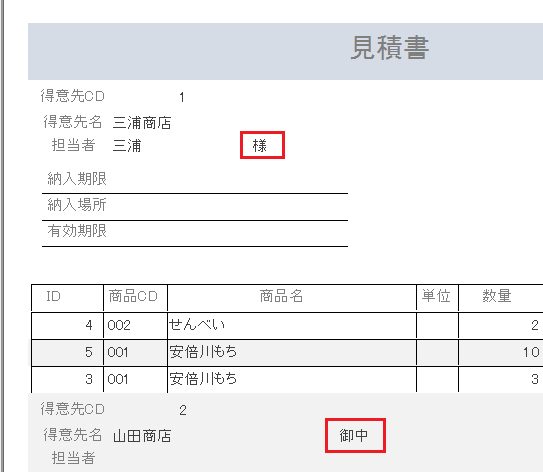レポートは印刷して相手に渡すものなので、失礼があってはいけません。
レポートの敬称の設定をします。
「見積書レポート」クエリに次の二つのフィールドを追加します。

担当者が登録されている場合は、「様」
担当者が登録されていない場合は、「御中」
となるようにします。
「得意先担当者」が、Null(空白)ならば、””(空白)、NUllでないなら「様」
「敬称2」は「敬称」が様ならば、空白、敬称が様でなければ(空白)、「御中」
というように、様と御中がダブらないようにします。
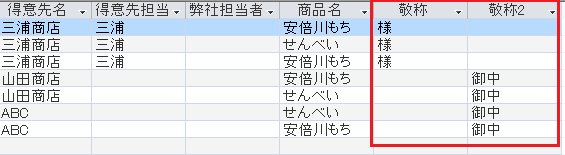
そしてレポートにこの二つのフィールドを貼り付けます。
貼付の仕方は、デザインタブから既存フィールドの追加で、この二つをレポートにドラッグします。
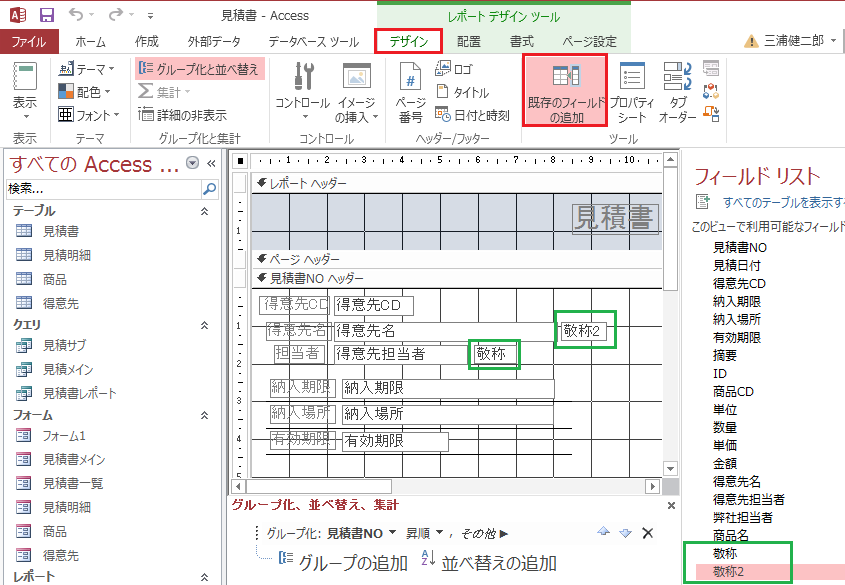
追加した二つのテキストボックスのプロパティを開き、書式タブの
境界線スタイルを「透明」に変更して下さい。
今日は研修で東京です。
来週はついに5日連続の調査。しかも事務仕事は山積み。どうしよう・・・
本日も最後まで御読み頂きありがとうございます。